- Realtek Hang Menedzser egyeseknél eltűnhet felhasználók a Windows 10 rendszerben miatt frissítéseket vagy hangot készíteni sofőr változtatások.
- Az RAz ealtek vezérlőpult problémáját audio meghajtó problémák is okozhatják.
- Tehát, ha nem tudsz keresse meg a Realtek Audio Manager alkalmazást, jó kezdet az audio meghajtó frissítése.
- Megoldhatja ezt a problémát egy olyan harmadik féltől származó megoldás használatával is, mint az alábbiakban ajánlott.

Ez a szoftver kijavítja a gyakori számítógépes hibákat, megvédi Önt a fájlvesztésektől, a rosszindulatú programoktól, a hardverhibáktól és optimalizálja a számítógépet a maximális teljesítmény érdekében. A számítógéppel kapcsolatos problémák megoldása és a vírusok eltávolítása most 3 egyszerű lépésben:
- Töltse le a Restoro PC-javító eszközt amely a szabadalmaztatott technológiákkal érkezik (szabadalom elérhető itt).
- Kattintson a gombra Indítsa el a szkennelést hogy megtalálja azokat a Windows problémákat, amelyek PC problémákat okozhatnak.
- Kattintson a gombra Mindet megjavít a számítógép biztonságát és teljesítményét érintő problémák kijavításához
- A Restorót letöltötte 0 olvasók ebben a hónapban.
Néhány felhasználó közzétett egy támogatási fórumot a Realtek HD Audio Manager nem jelenik meg a Windows rendszerben.
Azok a felhasználók nem találják a Realtek HD Audio Manager a tálcán, a tálcán vagy akár a Vezérlőpulton, így nem tudnak speciális hangbeállításokat végrehajtani.
Ez a kérdés elég szokatlan, de általában utána felmerülhet Windows 10 frissítések készítése vagy hangillesztő-változtatások.
Hogyan javíthatom ki a hiányzó HD Audio Manager alkalmazást?
1. Engedélyezze a Realtek HD Audio Manager alkalmazást az Indítás fülön
- Kattintson a jobb gombbal a tálcára, és válassza a lehetőséget Feladatkezelő.
- Ezután válassza ki a Indítás fül.
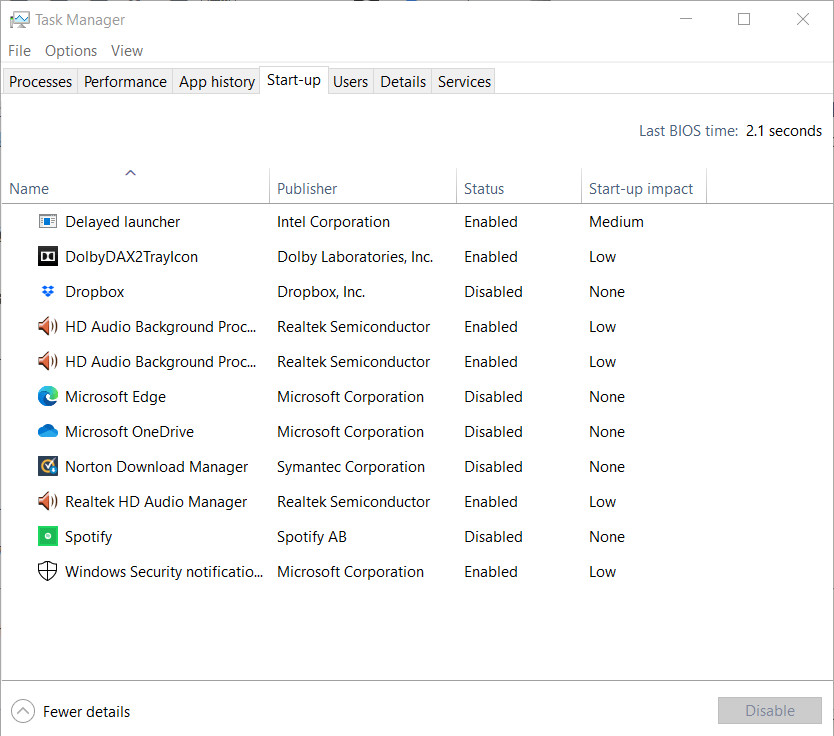
- Ezután kattintson a jobb gombbal a Realtek HD Audio Manager elemre, és válassza a lehetőséget Engedélyezze ha le van tiltva.
- Zárja be a Feladatkezelőt, és indítsa újra a Windows rendszert.
2. Válassza a Megjelenítés ikon az értesítési területen lehetőséget
- megnyomni a Windows billentyű + R gyorsbillentyű.
- típus Vezérlőpult a Futtatás Megnyitás mezőjében kattintson a gombra rendben gomb.
- Kattints a Nézet menü szerint kiválaszt Nagy ikonok.
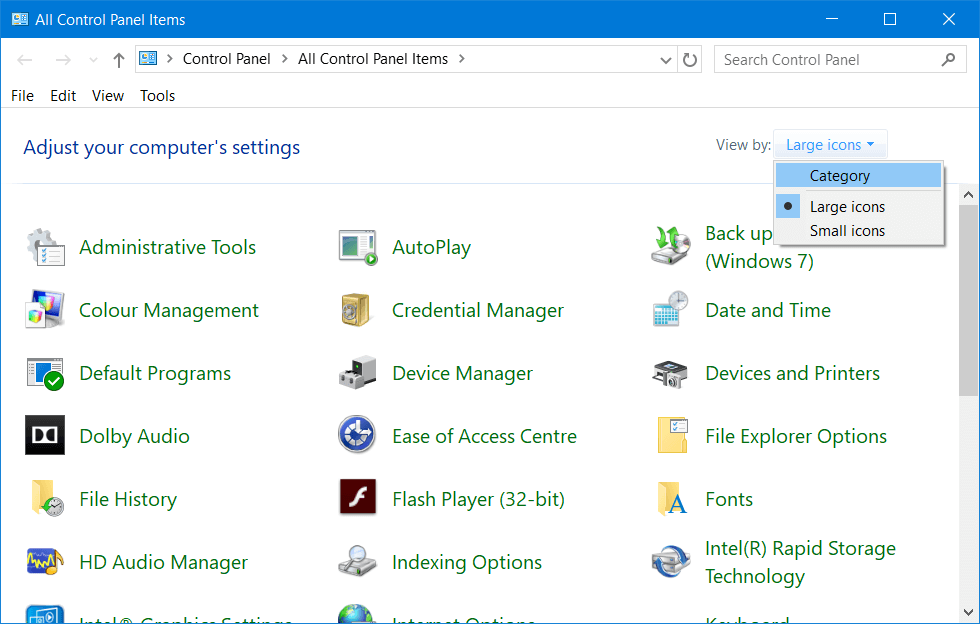
- Kattintson a gombra Realtek HD Audio Manager.
- Kattints a Információ gomb.
- Ezután válassza ki a Kijelző ikon az értesítési területen opciót az Információ ablakban.
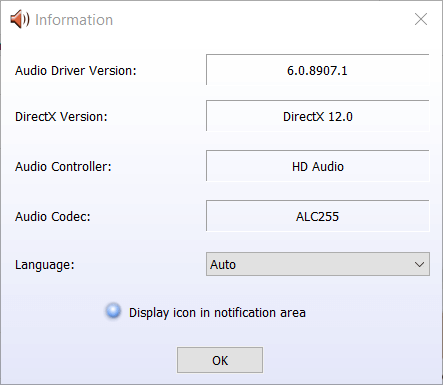
- Kattints a rendben gomb.
- Ellenőrizze, hogy megjelent-e a Realtek HD Audio Manager ikon a tálcán.
3. Frissítse a Realtek HD Audio illesztőprogramot
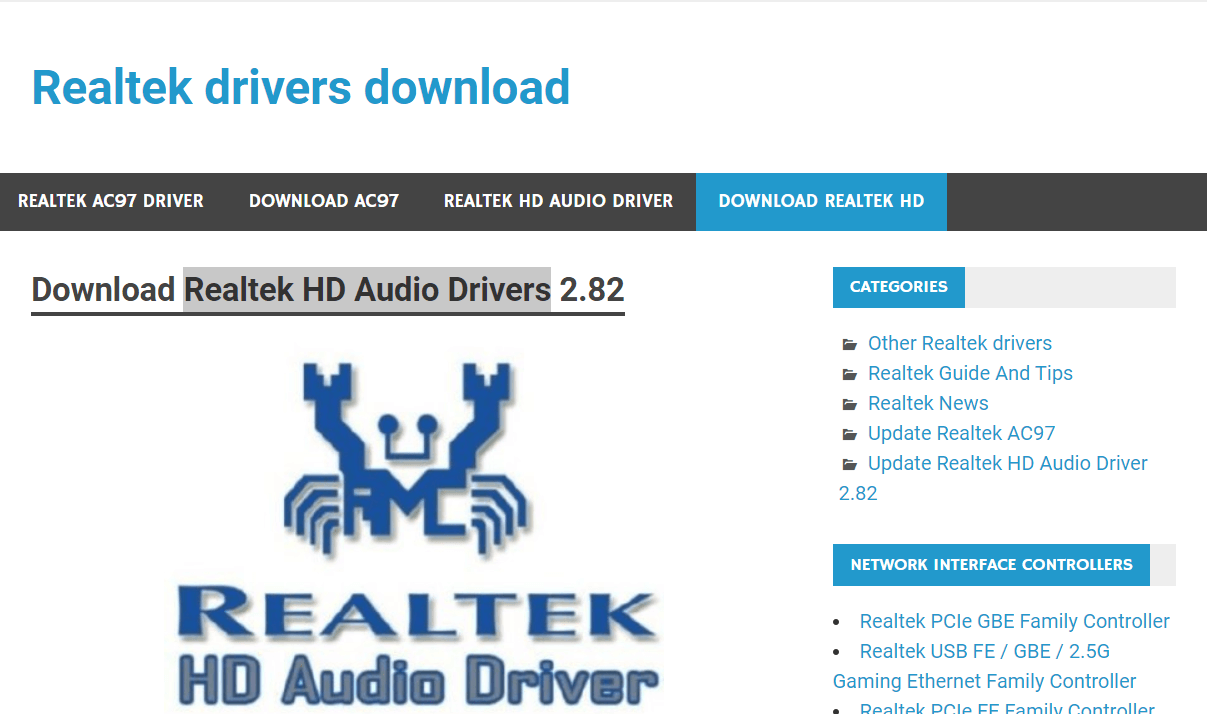
A hiányzó Realtek Audio Manager is probléma lehet illesztőprogrammal. Próbálkozzon a Realtek HD Audio illesztőprogram frissítésével a legfrissebb letöltésével a Realtek weboldal.
Válassza a platformjával kompatibilis Realtek HD Audio illesztőprogram letöltését. Ezután kattintson duplán a letöltött illesztőprogramra a telepítéshez.
Jól hangzik, de ez a megoldás egy kis időt és figyelmet igényel. Figyelnie kell a megfelelő illesztőprogram telepítésére is, különben ismét ugyanaz a probléma érheti.
Sokkal egyszerűbb és gyorsabb megoldás egy harmadik féltől származó megoldás használata, amely minimális erőfeszítéssel néhány másodperc alatt frissíti vagy javítja az összes illesztőprogramot.
Az alábbiakban ajánlott megoldások könnyűek, gyorsak és ami a legfontosabb, biztonságosak.
 Legtöbbször a számítógép hardverének és perifériáinak általános illesztőprogramjait a rendszer nem frissíti megfelelően. Alapvető különbségek vannak az általános illesztőprogram és a gyártó illesztőprogramja között.Az egyes hardverelemek számára megfelelő illesztőprogram-verzió keresése unalmassá válhat. Ezért egy automatizált asszisztens segíthet megtalálni és frissíteni a rendszert a megfelelő illesztőprogramokkal minden alkalommal, és javasoljuk DriverFix.Kövesse az alábbi egyszerű lépéseket az illesztőprogramok biztonságos frissítéséhez:
Legtöbbször a számítógép hardverének és perifériáinak általános illesztőprogramjait a rendszer nem frissíti megfelelően. Alapvető különbségek vannak az általános illesztőprogram és a gyártó illesztőprogramja között.Az egyes hardverelemek számára megfelelő illesztőprogram-verzió keresése unalmassá válhat. Ezért egy automatizált asszisztens segíthet megtalálni és frissíteni a rendszert a megfelelő illesztőprogramokkal minden alkalommal, és javasoljuk DriverFix.Kövesse az alábbi egyszerű lépéseket az illesztőprogramok biztonságos frissítéséhez:
- Töltse le és telepítse a DriverFix alkalmazást.
- Indítsa el a szoftvert.
- Várja meg az összes hibás illesztőprogram észlelését.
- A DriverFix most megmutatja az összes illesztőprogramot, amelyeknek problémája van, és csak ki kell választania azokat, amelyeket javítani szeretett volna.
- Várja meg, amíg az alkalmazás letölti és telepíti a legújabb illesztőprogramokat.
- Újrakezd a számítógépen, hogy a módosítások életbe lépjenek.

DriverFix
Tartsa a számítógép alkatrész-illesztőprogramjait tökéletesen működve anélkül, hogy veszélyeztetné a számítógépet.
Látogasson el a weboldalra
Jogi nyilatkozat: Ezt a programot frissíteni kell az ingyenes verzióról bizonyos műveletek végrehajtása érdekében.
4. Telepítse újra a Realtek HD Audio illesztőprogramot
- megnyomni a Windows billentyű + X billentyűparancs.
- Válassza a lehetőséget Eszközkezelő hogy kinyissa a közvetlenül a lövésen látható ablakot.
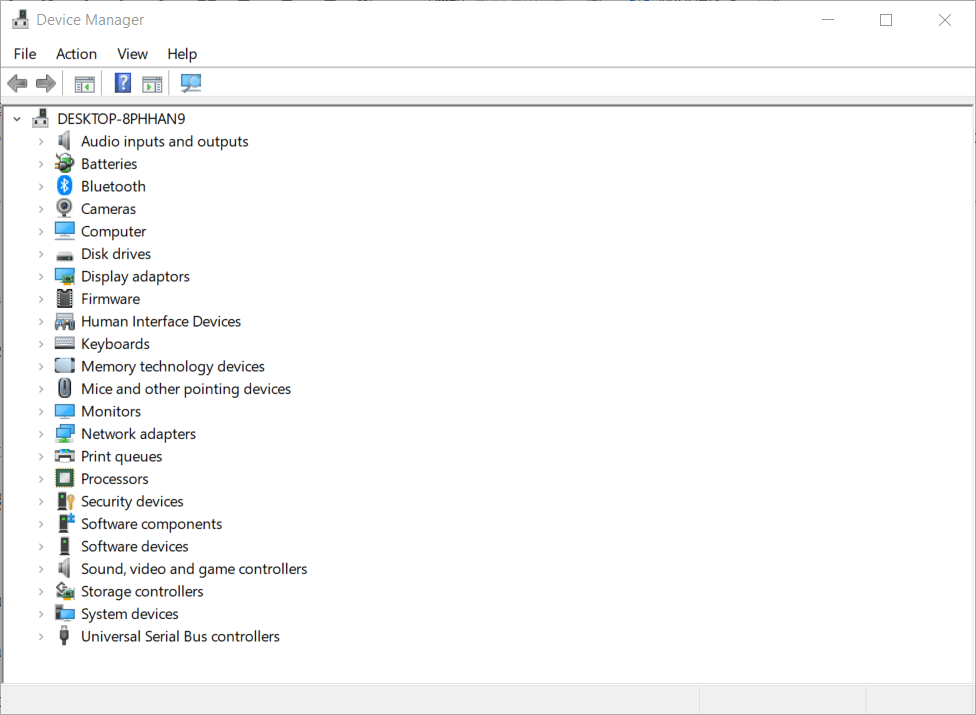
- Dupla kattintás Hang-, video- és játékvezérlők hogy kibővítse ezt a kategóriát.
- Jobb klikk Realtek High Definition Audio kiválaszt Távolítsa el az eszközt.
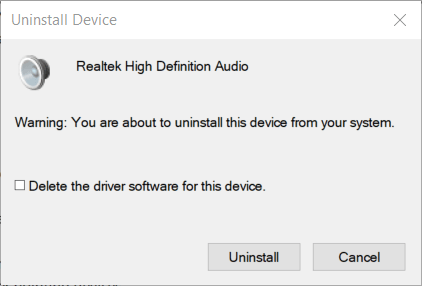
- Válaszd ki a Törölje az eszköz illesztőprogramját választási lehetőség.
- Kattints a Eltávolítás gomb.
- Az illesztőprogram eltávolítása után indítsa újra a Windows rendszert.
jegyzet: Ha valamilyen okból a Windows nem telepíti újra, töltse le a legújabb Realtek High Definition Audio illesztőprogramot a Realtek webhelyéről, és telepítse az illesztőprogramot.
Ez néhány olyan megoldás, amely helyreállíthatja a hiányzó Realtek Audio Manager alkalmazást a Windows 10 rendszerben.
Ha a probléma felmerül egy Windows 10 build frissítés után, akkor előfordulhat, hogy visszagörgetheti a build frissítést a probléma kijavításához, amint azt a visszagörgetési útmutató.
Ha bármilyen további javaslata van, vagy véletlenül tud más lehetséges megoldásokról, dobjon nekünk egy sort a megjegyzések részben.
 Még mindig vannak problémái?Javítsa ki őket ezzel az eszközzel:
Még mindig vannak problémái?Javítsa ki őket ezzel az eszközzel:
- Töltse le ezt a PC-javító eszközt Nagyszerűnek értékelte a TrustPilot.com oldalon (a letöltés ezen az oldalon kezdődik).
- Kattintson a gombra Indítsa el a szkennelést hogy megtalálja azokat a Windows problémákat, amelyek PC problémákat okozhatnak.
- Kattintson a gombra Mindet megjavít hogy megoldja a szabadalmaztatott technológiákkal kapcsolatos problémákat (Exkluzív kedvezmény olvasóinknak).
A Restorót letöltötte 0 olvasók ebben a hónapban.
Gyakran Ismételt Kérdések
A Realtek Audio Manager olyan szoftver, amely kezelőpanelt biztosít az audioadapterekhez. A mi Realtek Audio Manager az útmutató a szoftver részletesebb áttekintését tartalmazza.
Ez nem teljesen elengedhetetlen, mivel a Windows 10 magában foglalja a saját Hangvezérlő panelt. Útmutatónk szerint azonban a Realtek Audio Manager sokat segíthet Önnek.
Nem, a Realtek Audio Manager a Realtek HD Audio Driver csomagba van csomagolva. Tudja meg, mit tegyen, ha A Realtek Audio Manager nem nyílik meg.
![Fix Overwatch hangcsevegési problémák [JÁTÉKOS ÚTMUTATÓ]](/f/e5e58747c3b0e43ca78684fbd1ea3f72.jpg?width=300&height=460)

